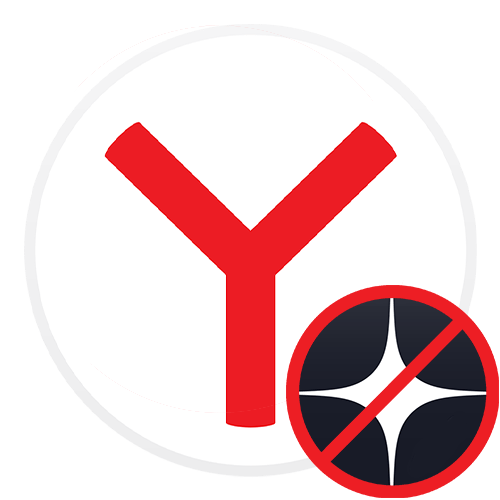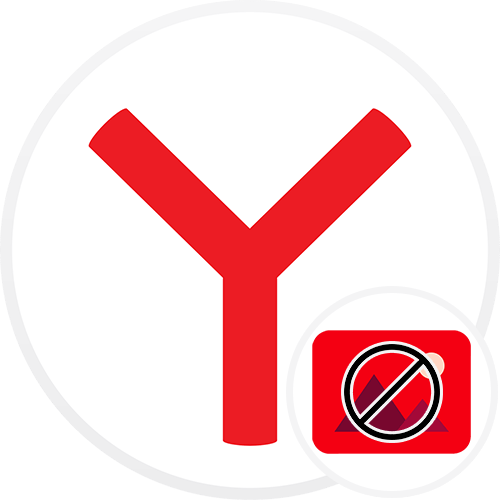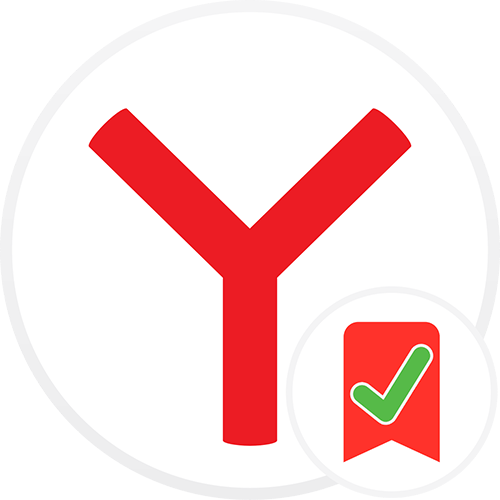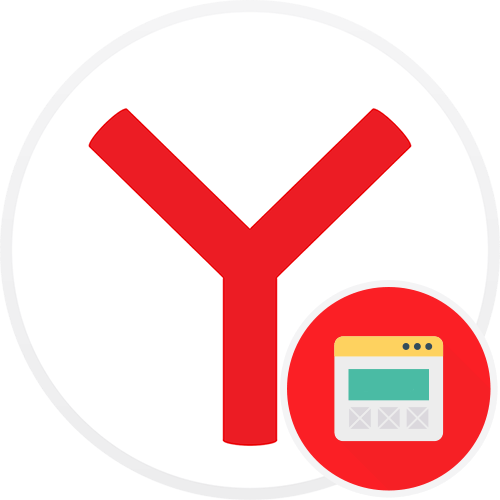Зміст
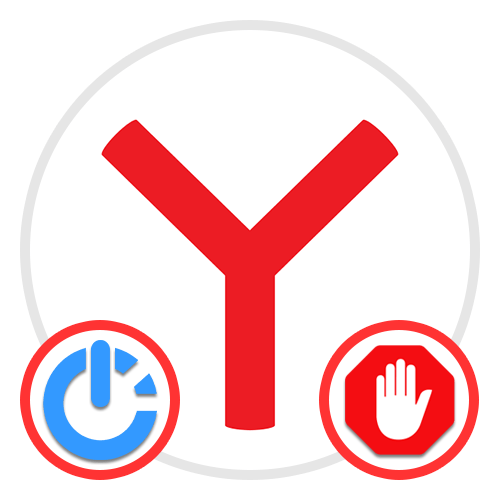
Спосіб 1: налаштування додатків
Під час використання AdBlock Для Яндекс.Браузера іноді можуть виникати ситуації, при яких дане розширення деактивується і більше не виконує основні функції. Виправити цю ситуацію можна, скориставшись одним з розділів в налаштуваннях веб-оглядача з метою включення розглянутого блокувальника реклами.
Читайте також: додавання блокувальника реклами в Яндекс.Браузер
- Перебуваючи в будь-якому розділі програми, відкрийте головне меню, клацнувши лівою кнопкою миші на піктограмі з трьома горизонтальними лініями на верхній панелі. Виберіть пункт «Додатки» .
- Опинившись на однойменній вкладці в налаштуваннях браузера, перегорніть сторінку до самого низу і в підрозділі " з інших джерел»
знайдіть розширення
«AdBlock»
. Для включення скористайтеся повзунком в правій частині блоку, змінивши значення на
" Вкл «»
.
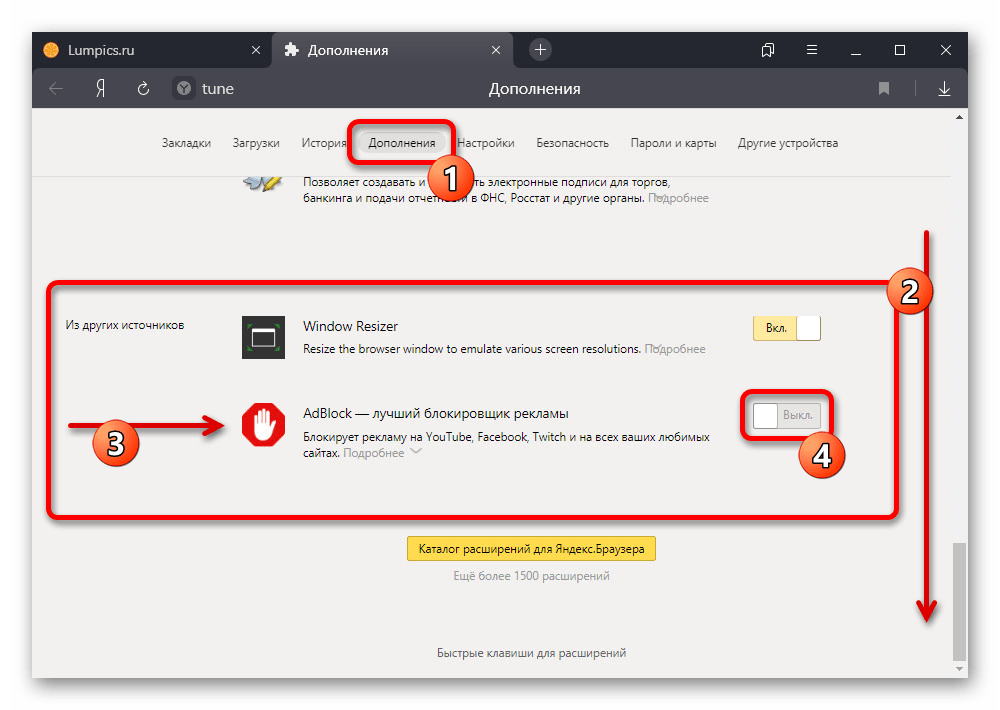
Якщо все було зроблено правильно, розширення активується. За необхідності також можете включити відображення кнопки на верхній панелі веб-оглядача, так як в противному випадку буде недоступно управління основними функціями блокувальника.

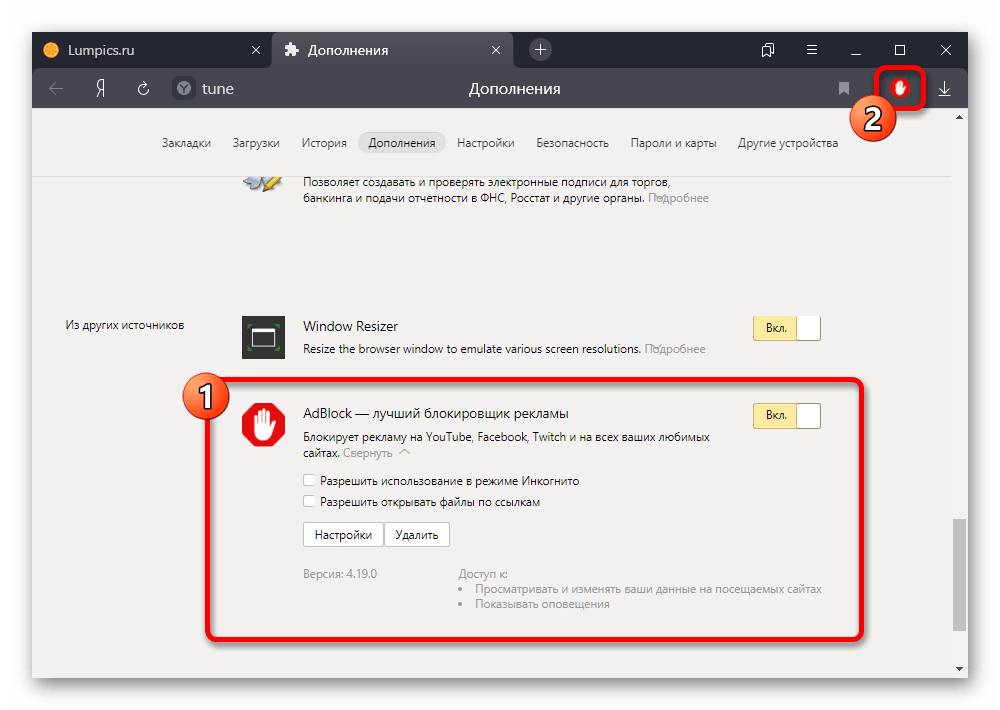
Як видно, процедура включення AdBlock вимагає мінімум дій і не займе багато часу. При цьому не забувайте, що на вже відкритих вкладках реклама все одно збережеться до їх оновлення.
Спосіб 2: Включення блокування
При відсутності результатів від включення, описаного в першому способі, а також якщо на верхній панелі браузера відображається зелений значок AdBlock замість червоного, потрібно скористатися параметрами розширення. Даний варіант актуальний тільки в разі збереження реклами на всіх сайтах без винятків.
- Перебуваючи на будь-якій вкладці браузера, клацніть ЛФМ по значку розглянутого блокувальника на панелі з доповненнями. У спливаючому вікні потрібно скористатися опцією»знову приховувати рекламу" .
- Після включення в обов'язковому порядку оновіть кожну сторінку з рекламними оголошеннями, щоб переконатися в успішній роботі розширення. Якщо все правильно, про це також буде сказано у спливаючому вікні АдБлока.
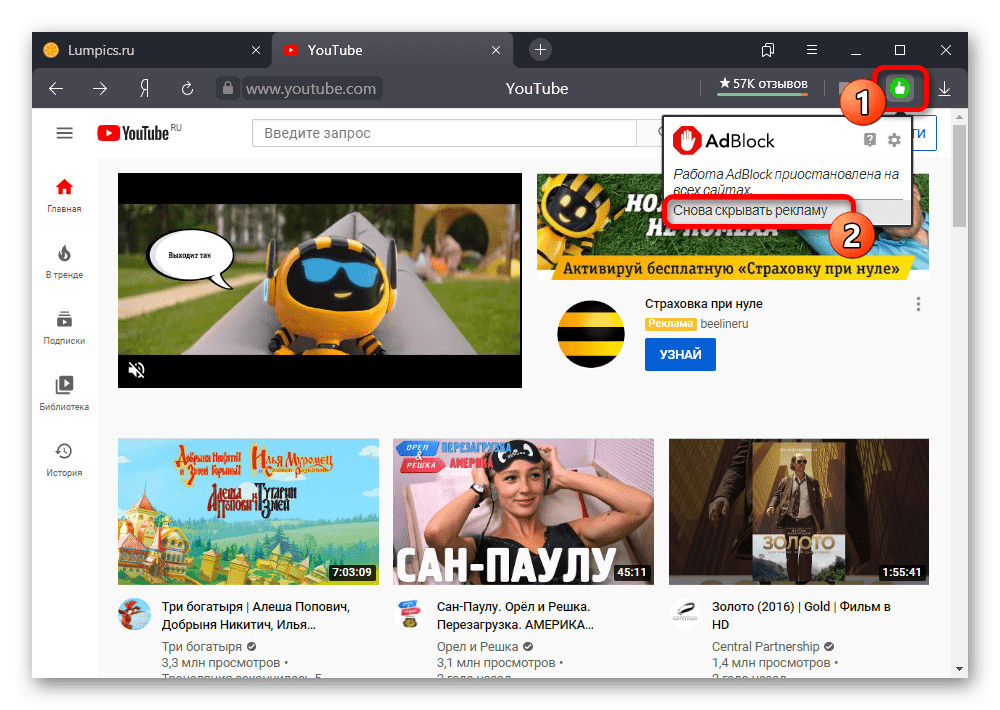
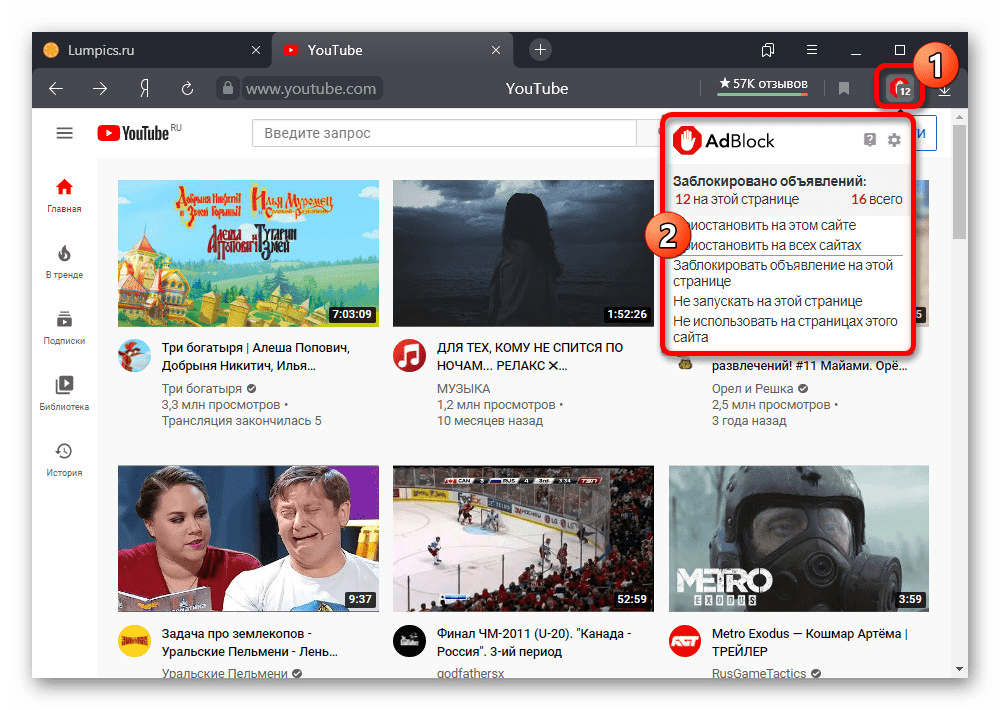
Розглянутих дій з перших двох способів повинно вистачити для включення блокувальника на більшості сайтів в Інтернеті. Однак при відсутності видимого ефекту, швидше за все, допоможе тільки повна перевстановлення розширення.
Читайте також: правильне видалення і установка розширень в Яндекс.Браузері
Спосіб 3: Користувацькі правила
Нерідко буває так, що блокування реклами через АдБлок не працює лише на деяких сайтах, в тому числі через самостійного зміни налаштувань. Щоб включити розширення в такому випадку, можна скористатися панеллю управління на певному веб-ресурсі або ж очистити список призначених для користувача фільтрів в Налаштуваннях.
Параметри розширення
- Якщо блокування була припинена на конкретному сайті, який ви без проблем можете відвідати, зробіть це і клікніть лівою кнопкою миші по значку доповнення на відповідній панелі Браузера. Щоб зробити включення, у спливаючому вікні скористайтеся кнопкою " активувати AdBlock на цій сторінці» .
- За аналогією з другим способом інструкції, після включення необхідно оновити сторінку і переконатися в тому, що реклама блокується належним чином. Про це також можна дізнатися по червоній іконці з цифрами.
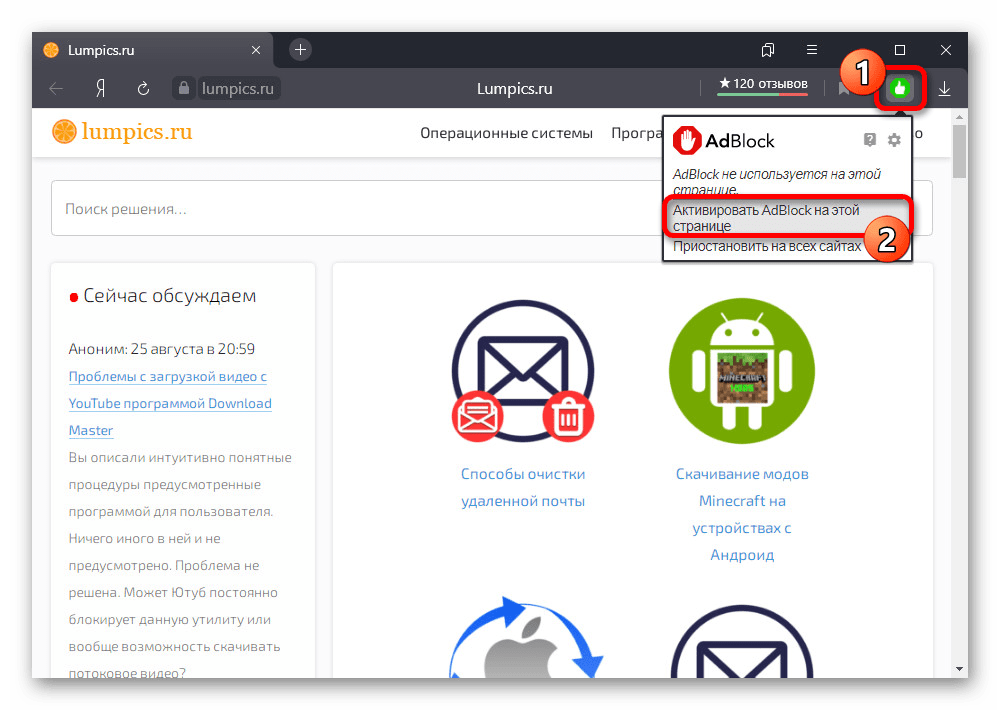
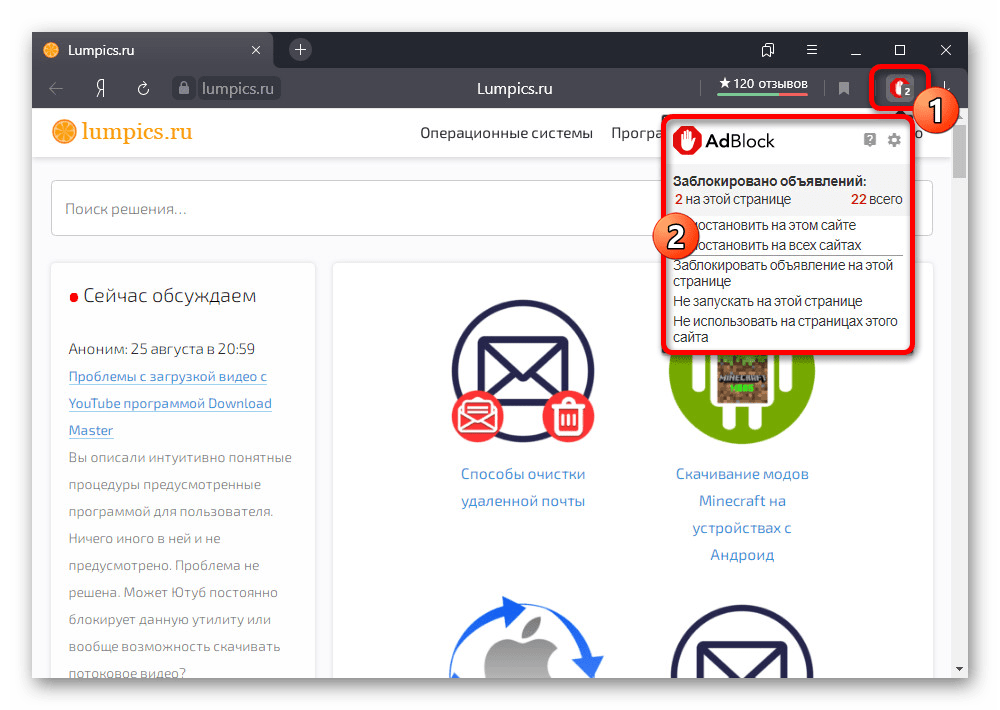
Видалення фільтрів
- У разі великої кількості сайтів з відключеним Адблок або якщо ви просто не пам'ятаєте потрібний ресурс, але хочете домогтися максимально ефективної блокування, найкраще вдатися до редактора фільтрів. Для цього на будь-якій вкладці клацніть значку розширення і скористайтеся кнопкою із зображенням шестерінки.
- Через Головне меню на сторінці»Параметри AdBlock" перейдіть на вкладку »налаштувати" і в підрозділі «налаштувати фільтри вручну» клікніть »Налаштування" .
- Отримавши доступ до текстового редактора правил блокування, доданих тим чи іншим чином, виділіть вміст за допомогою комбінації клавіш «CTRL+A» і зробіть видалення. Щоб завершити процедуру, натисніть кнопку " Зберегти» і перевірте працездатність Доповнення.
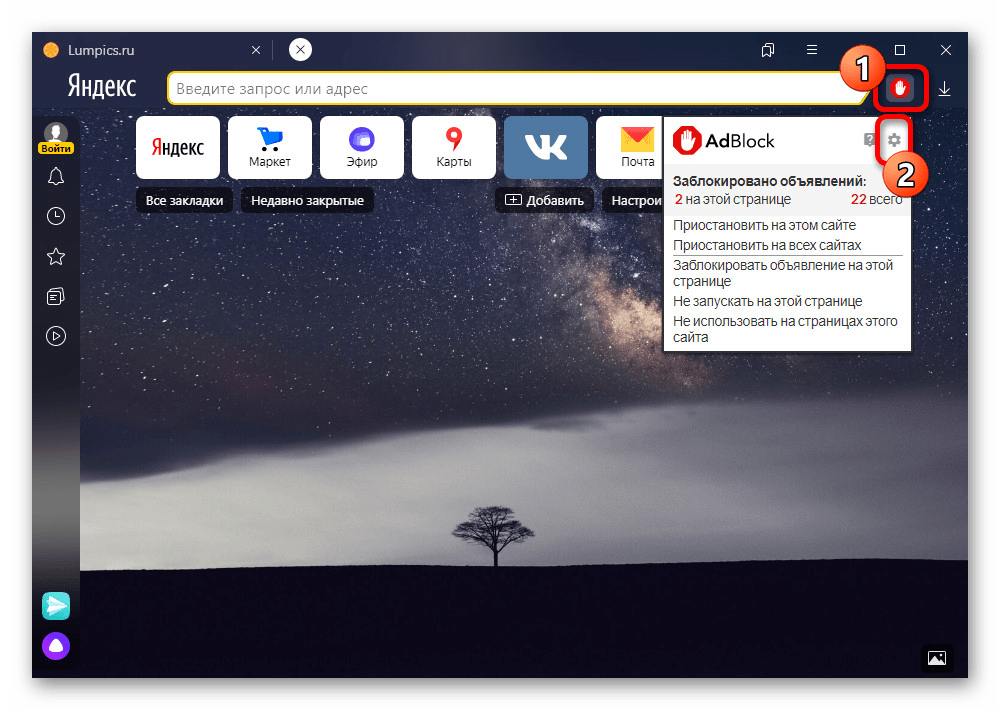
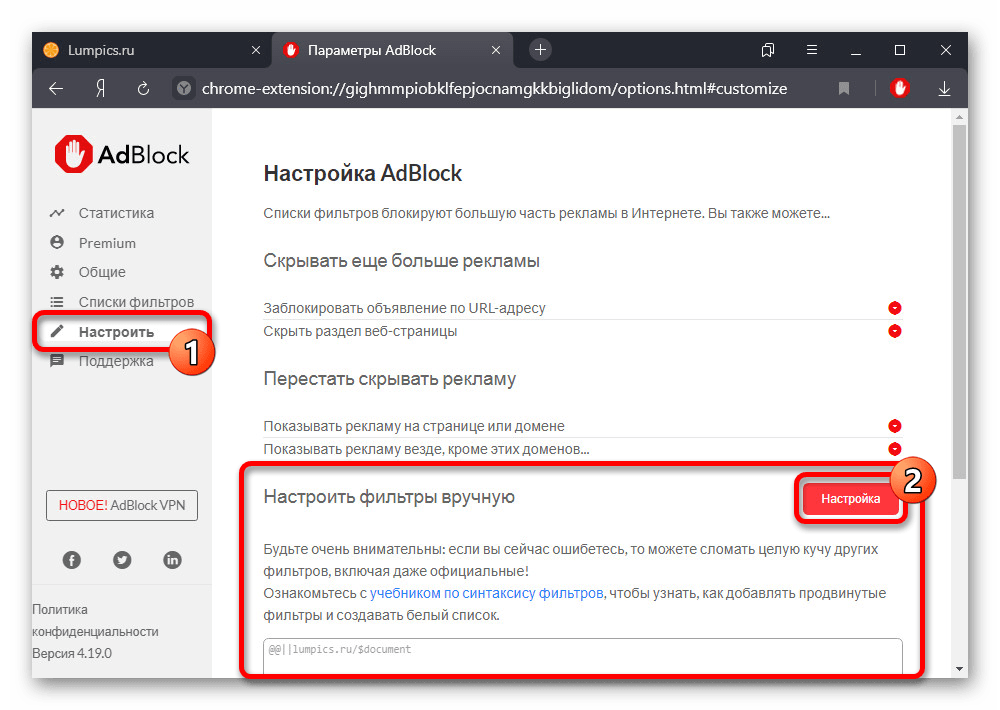
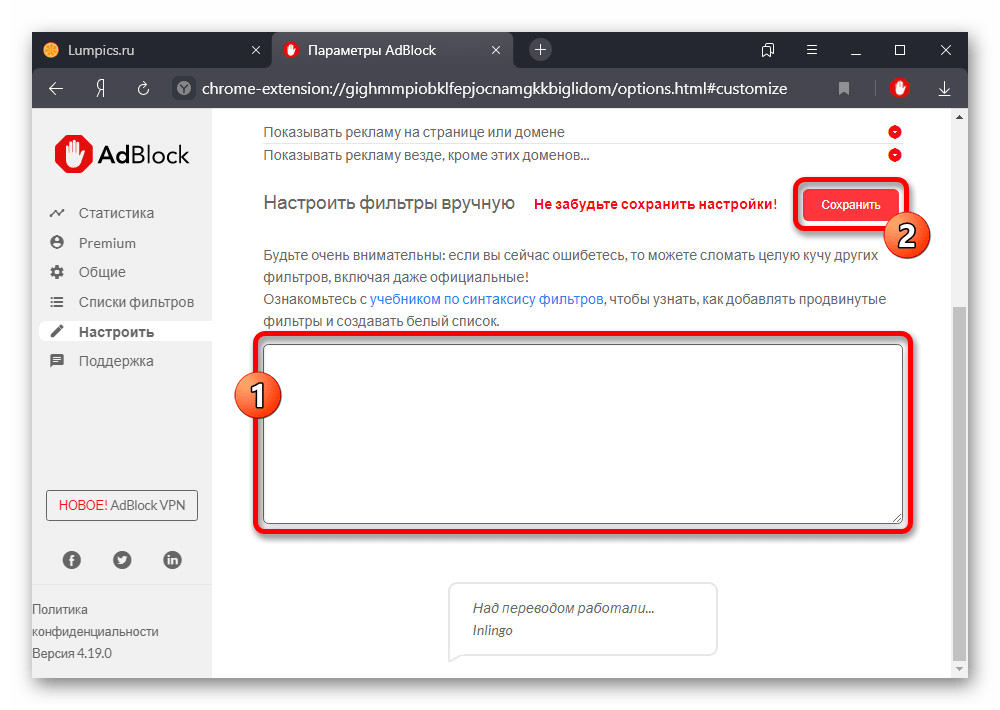
І хоча в рамках даної інструкції була розглянута стандартна версія розширення, ви точно так само можете зробити включення AdBlock Plus . Головні відмінності в такому випадку зводяться до інтерфейсу самого блокувальника.
Читайте також: правильне налаштування AdBlock Plus у браузері